今回はServiceNowの開発インスタンスでの設定について紹介します。
具体的には以下のようなことができます。
- インスタンスを作り直して、初期状態から触りたい
- 前のバージョンで作ったインスタンスを最新バージョンにしたい
インスタンスアクションでできること
インスタンスを立ち上げた後に以下の画面を表示します。
表示方法がわからない場合は以下のページの『2.6.モード選択をやり直したい場合』を参照してもらえればと思います。
 真ん中のINSTANCE ACTION のどれでもいいのでクリックします。
真ん中のINSTANCE ACTION のどれでもいいのでクリックします。
すると以下のような画面が表示されます。
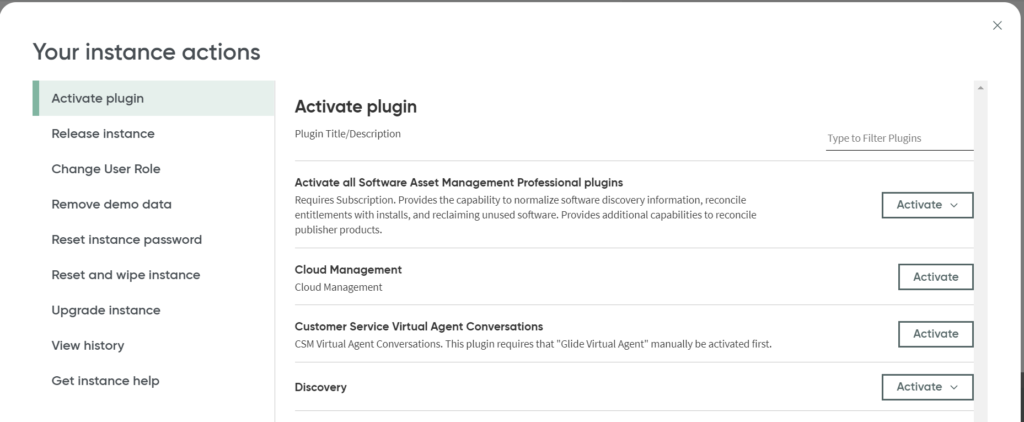
Google翻訳で日本語化してみます。
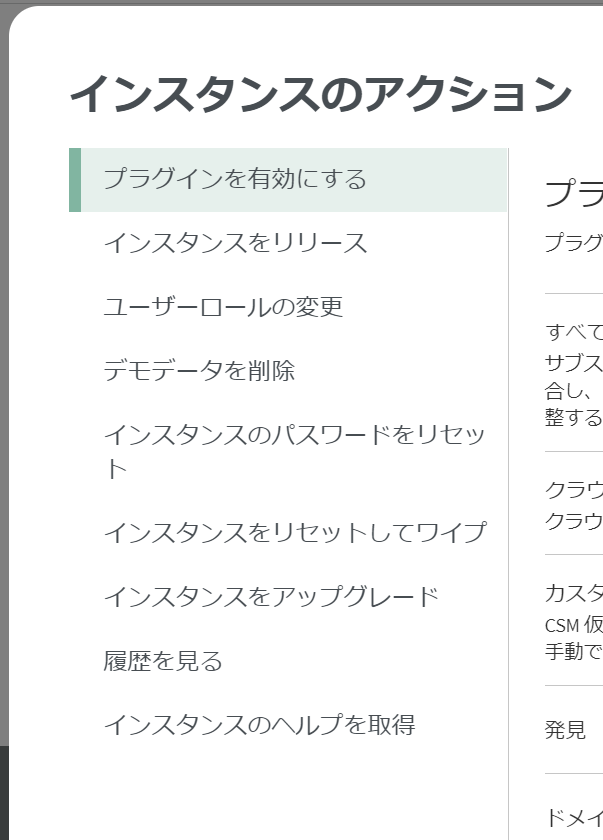
インスタンスのアクションでは以下のことができます。
- プラグインを有効にする
- インスタンスのリリース
- ユーザーロールの変更
- デモデータの削除
- インスタンスパスワードリセット
- インスタンスリセットしてワイプ
- インスタンス更新
- インスタンスアップグレード
- 履歴を見る
- インスタンスのヘルプを取得
それぞれ見ていきましょう。(英語文と日本語分それぞれの画像を貼っておきます。)
プラグインを有効にする
英語(原文)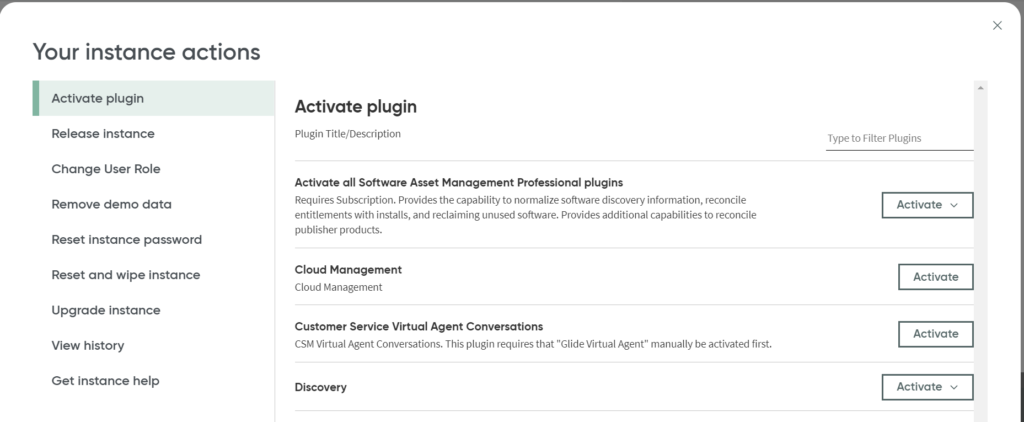
日本語訳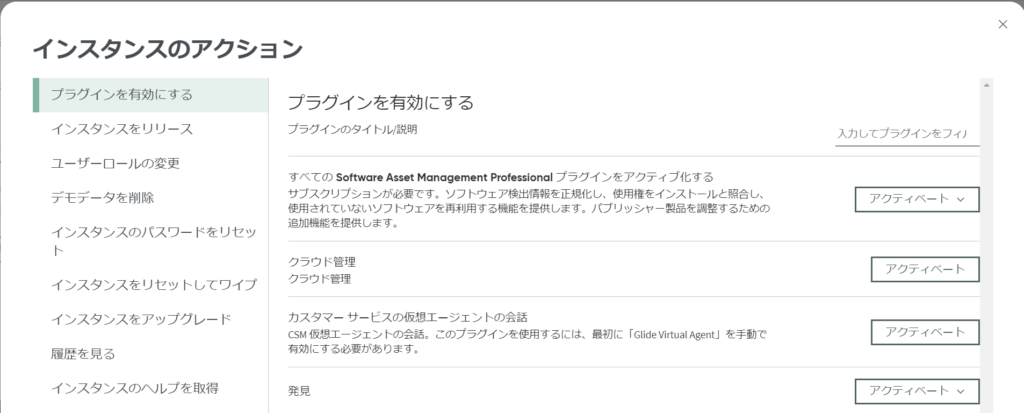
様々なプラグインを入れることができます。
用意されているプラグインは62個ほどあります。(2021/06/10現在)
有用そうなものを別途紹介したいと思います。
また、プラグインは「アプリケーションナビゲーター」からも設定が行えるものがあります。
インスタンスのリリース
英語(原文)
日本語訳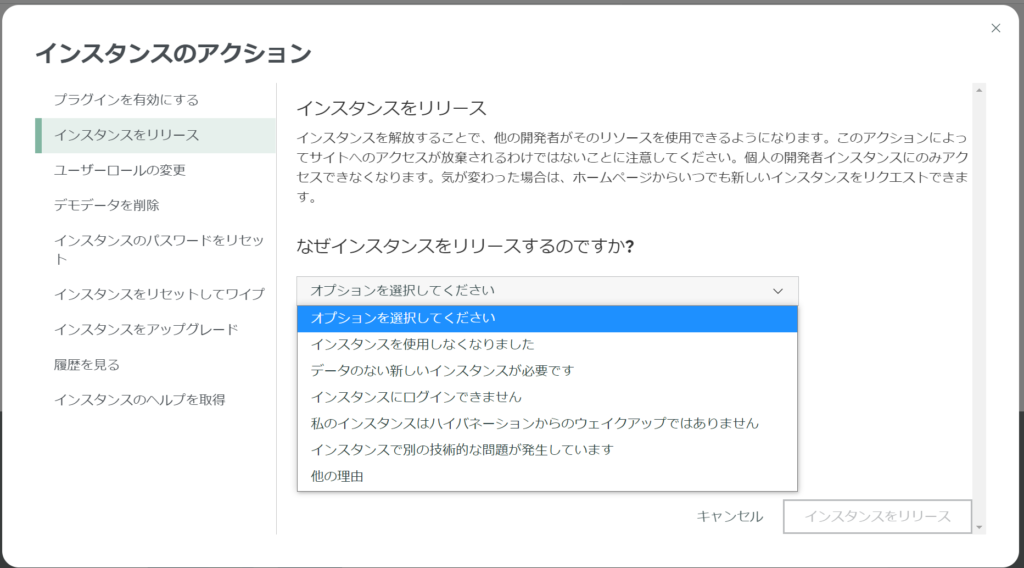
インスタンスを使わなくなったときなどに使用するものです。
そのままでも10日後には使えなくなります。
この操作をしてもServiceNowに登録したアカウントがなくなるわけではないです。
色々と作成したものはなくなってしまいますので必要に応じて更新セットなど取得した上で行って下さい。
ユーザーロールの変更
英語(原文)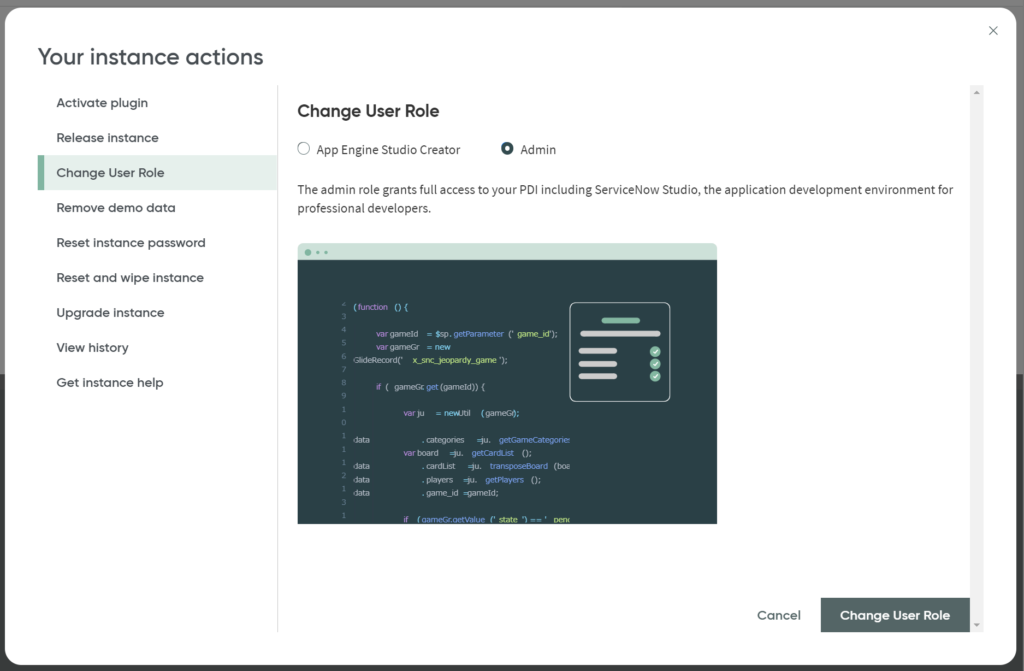
日本語訳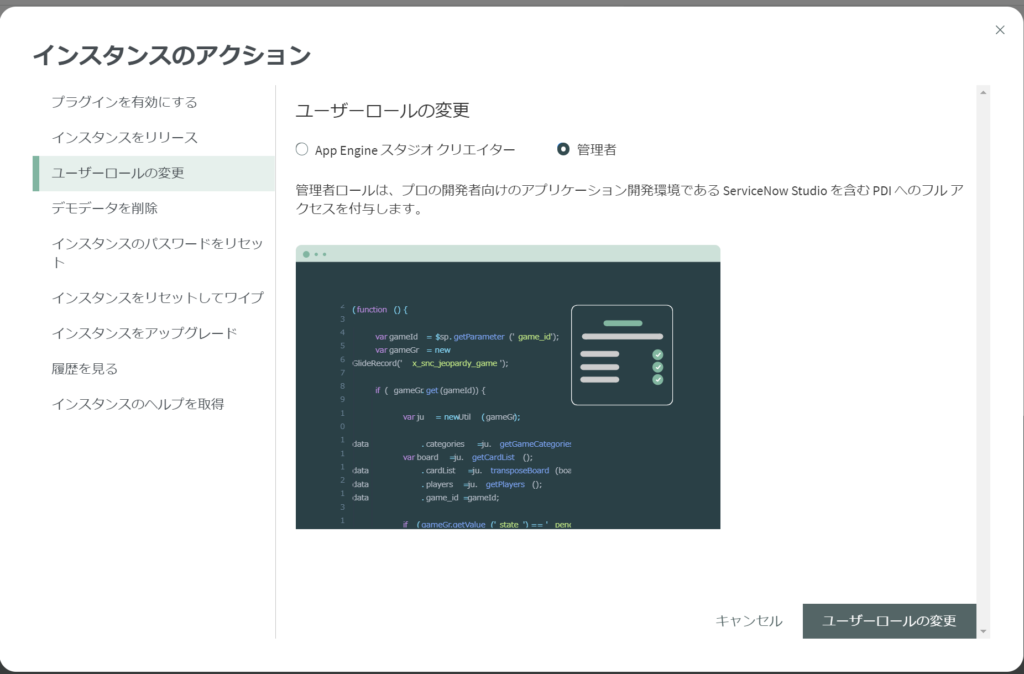
ユーザーロールとしては以下の2つがあります。
・AppEngine Studio Creator
ServiceNowをより広いユーザーに開発してもらうために作られたAppEngineを使う人向けのものです。Adminよりはできることは少ないですが、開発経験がない人は直感的にアプリケーションを作ることができます。
こちらは別途まとめていきたいと思います。
・Admin
一般的な開発者はこちらを選択しておくほうが良いです。
スクリプトなどで色々と制御を追加することができるようになります。
デモデータを削除
英語(原文)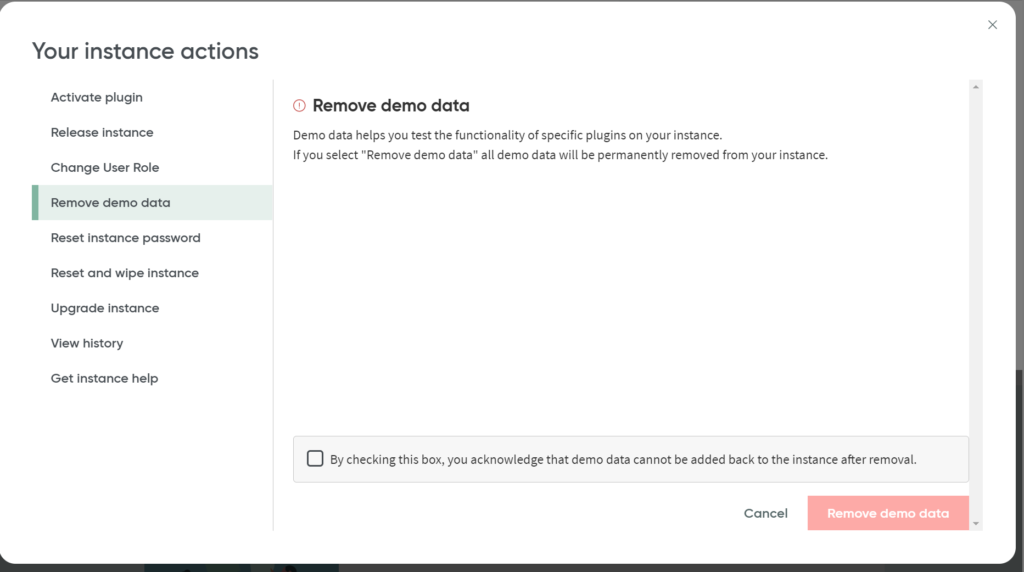
日本語訳
初期の開発インスタンスにはデモデータが入っています。
とりあえず触ってみたいという人であればそのままでも使えますが、まっさらな状態で使ってみたい人は「デモデータを削除」を行いましょう。
デモデータの削除には20~30分かかるようです。
インスタンスパスワードリセット
英語(原文)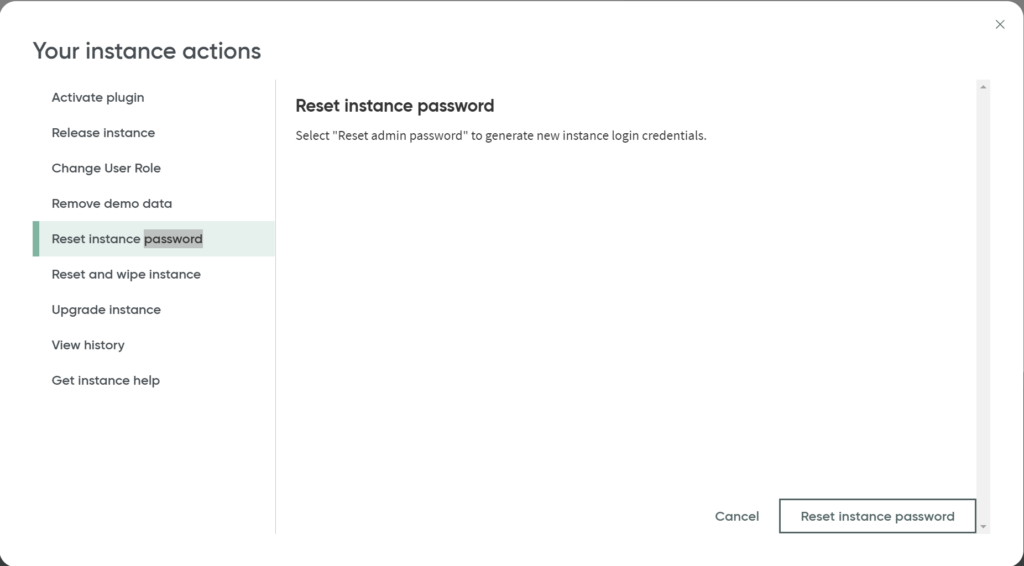
日本語訳
管理者のインスタンスのパスワードをリセットします。
インスタンスリセットしてワイプ
英語(原文)
日本語訳
インスタンスアップグレード
ServiceNowからパッチや新しいリリースバージョンが提供されたときにそれを取り込むことができます。
アップグレードをすると数時間かかります。時間があるときに行いましょう。
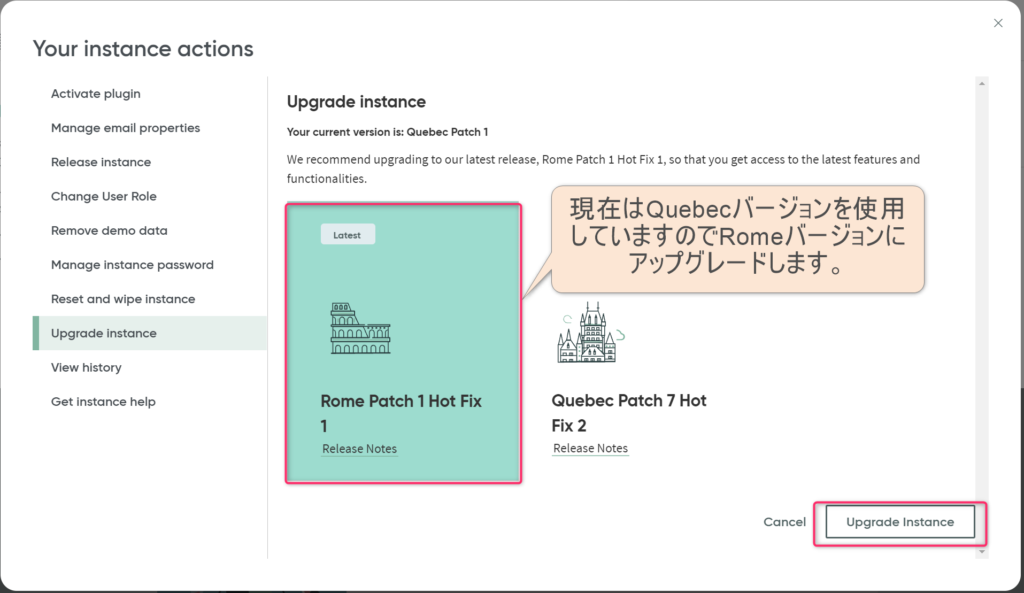
上図ではQuebecバージョンからRomeバージョンへのアップグレードをしてみます。
履歴を見る
英語(原文)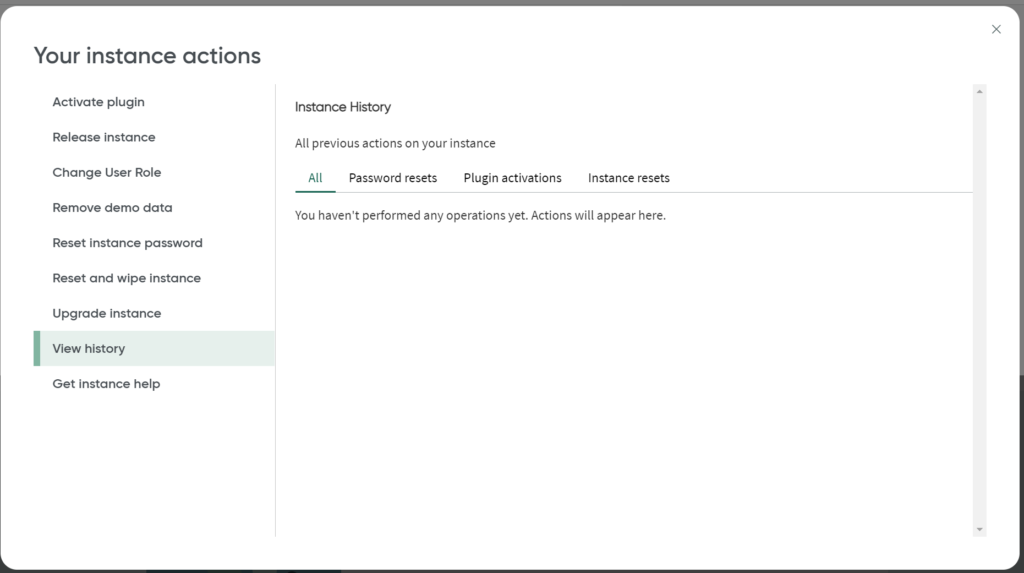
日本語訳
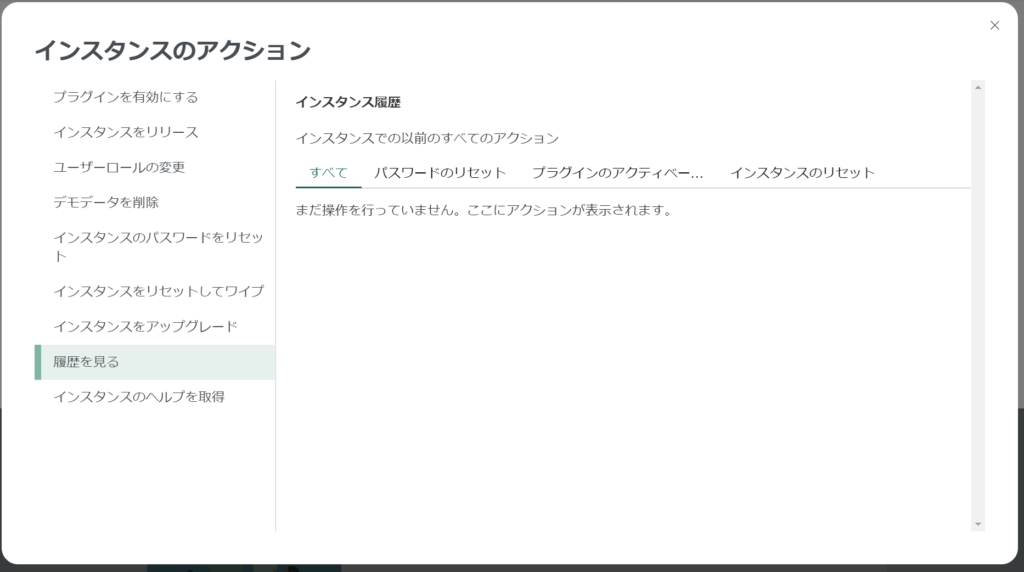
インスタンスのヘルプを取得
英語(原文)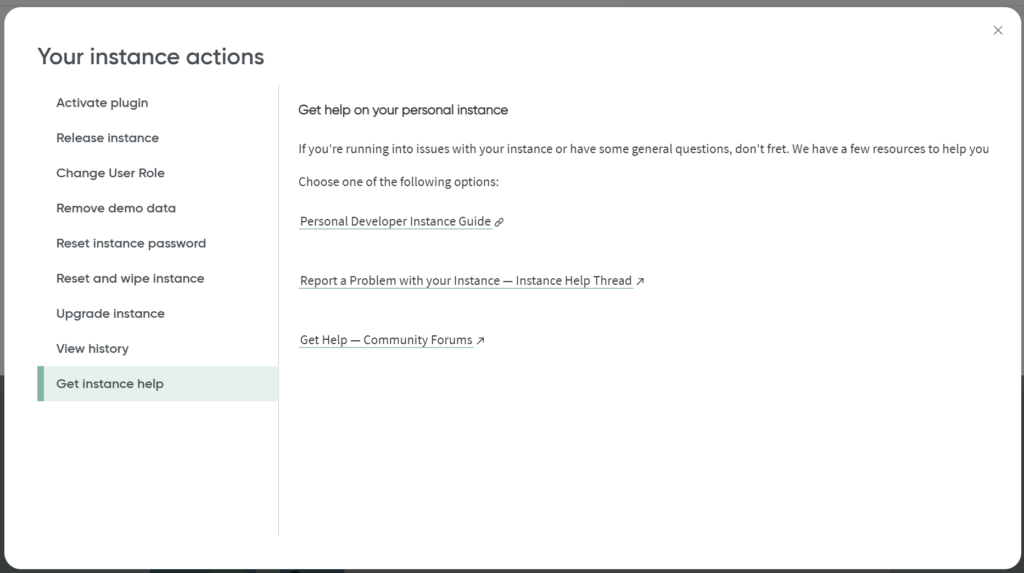
日本語訳
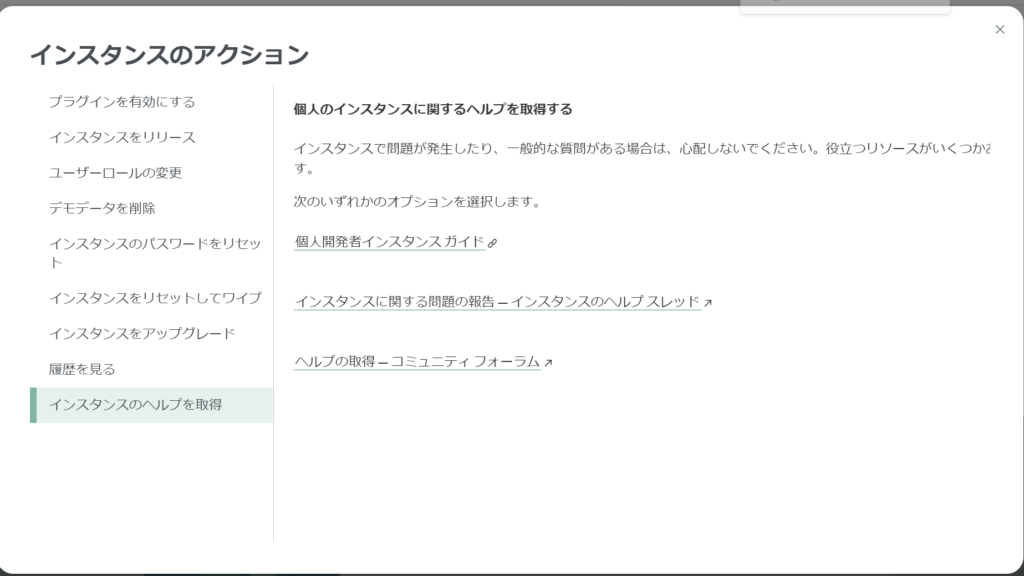
こちらはヘルプですね。
今回使用している個人用開発インスタンスのガイドやコミュニティへのリンクがあります。
詳しいことを知りたければインスタンスガイドに目を通して見てください。
まとめ
今回はインスタンスのアクションの概要を紹介してみました。
無料で使える開発インスタンスで、何か変な設定を仮にしてしまってもいつでも始めからやり直せるのは良いですね。
色々試してみて、失敗を繰り返すのが習得する一番の近道です。
それぞれの詳細についてはまた別途まとめていきたいと思います。
何か一つでも参考になれば幸いです。
以上です。最後まで読んで頂いてありがとうございます。

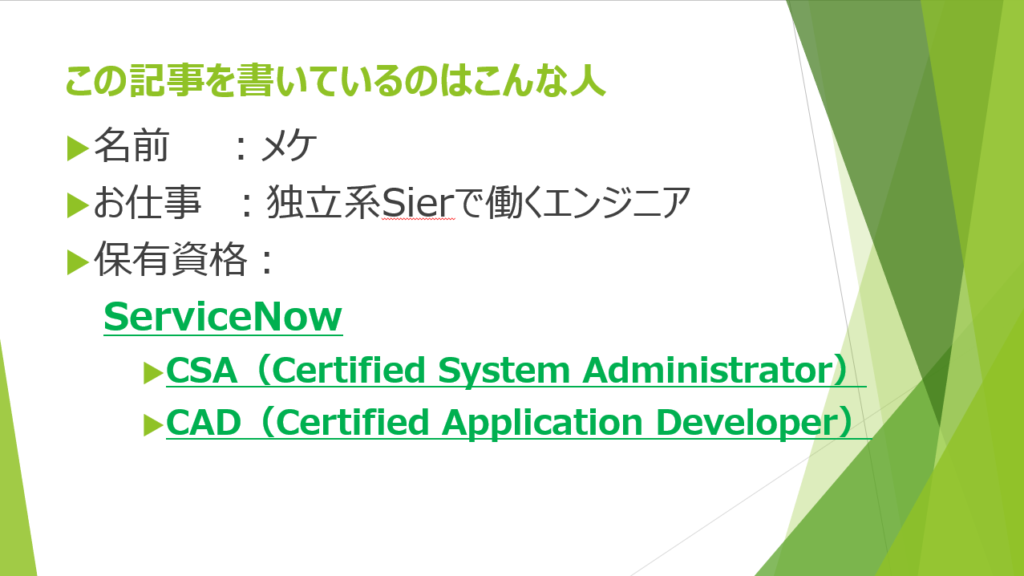
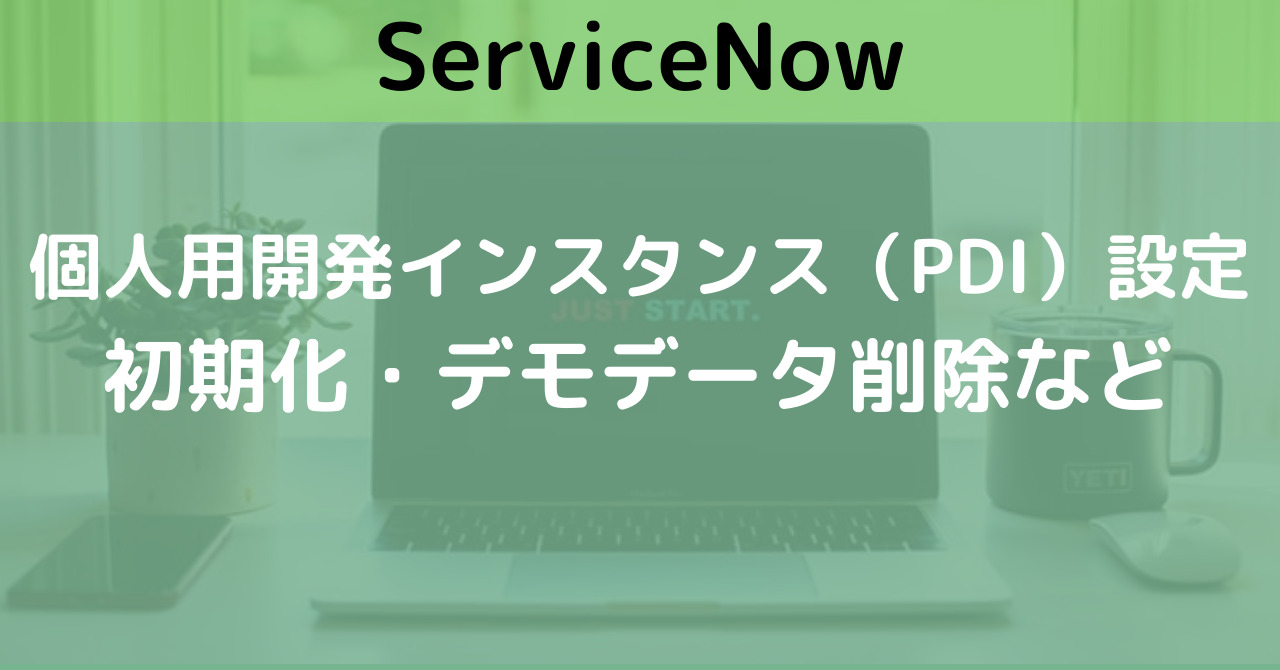

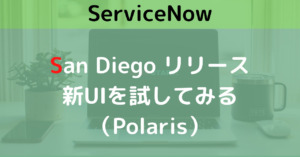
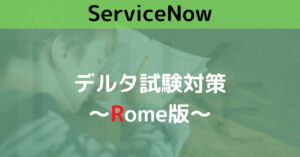

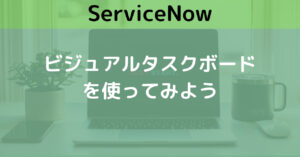

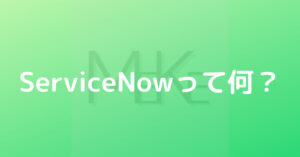
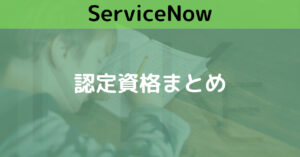
コメント